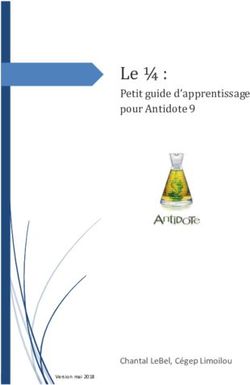NETSUPPORT DNA - THE HOME OF NETSUPPORT
←
→
Transcription du contenu de la page
Si votre navigateur ne rend pas la page correctement, lisez s'il vous plaît le contenu de la page ci-dessous
Sommaire INSTALLATION .............................................................4 Configuration minimale du système ................................... 4 Planifier une installation ................................................... 5 Commencer l’installation ................................................... 8 Contrat de licence NetSupport ........................................... 9 Sélectionner le type de configuration.................................. 9 Configuration personnalisée ............................................ 10 Installation du serveur SQL ............................................. 13 Configurer le serveur et la console ................................... 14 Configuration de la base de données du Serveur Web ........ 15 Communications inter-composants .................................. 18 Sélectionner le type d’entreprise ...................................... 19 Installation Existante...................................................... 20 Option Avancée - Installation à partir de la ligne de commande .................................................................... 21 Installer l’Agent NetSupport DNA sur les système Mac ........ 23 Explorateur iOS NetSupport ............................................ 24 Explorateur NetSupport DNA pour Android ........................ 26 L’Agent Chrome NetSupport DNA ..................................... 28 Mise à niveau à partir des versions DNA existantes ............ 29 UTILISER L’ASSISTANT DE LA BASE DE DONNÉES DNA30 Installez et configurez la base de données à utiliser ........... 31 Configurer un utilisateur NetSupport DNA pour l’accès à la base de données ........................................................... 32 Configurer les utilisateurs Admin pour l’accès au serveur DNA33 Enregistrer une licence ................................................... 34 Réinitialisation du mot de passe de l’administrateur du système ....................................................................... 36 Paramètres de passerelle (Gateway) ................................ 37 Paramètres SNMP .......................................................... 38 Paramètres de connexion mobile ..................................... 39 Paramètres divers .......................................................... 40 EXÉCUTER LA CONSOLE DNA.......................................41 DÉCOUVRIR DES PCS ET DÉPLOYER ............................42 2
Qu’est-ce que Deploy?.................................................... 42
Comment fonctionne NetSupport DNA Deploy ? ................. 43
Quelles sont les exigences de base? ................................. 44
Scénarios de déploiement ............................................... 44
Erreurs fréquentes ................................................. 49
CONTACTEZ-NOUS ......................................................54
3INSTALLATION Configuration minimale du système NetSupport DNA Serveur Matériel Minimum: Single – Dual Core 2.00 GHz CPU 8 Gb RAM ou ultérieur.* Espace libre requis : 20 Gb (en fonction du nombre d’Agents pris en charge). Windows Server 2008 R2 ou plus (bonne pratique). Windows 7, Windows 8.1 et Windows 10. Bases de données prises en charge: SQL Server 2008 ou version ultérieure. S'il n’existe aucune version de SQL sur le système cible lors de l’installation de DNA Server, vous serez invité à installer soit SQL Express (SQL Express 2012 compris dans le fichier de configuration NetSupport DNA) soit à indiquer l'adresse d'un serveur SQL existant. *Veuillez consulter notre site Internet www.netsupportsoftware.com/support pour obtenir des recommandations en fonction de la base Agent installée. Modules de serveur optionnels (Découverte SNMP, Gateways à distance, Serveur Internet) Windows 7 ou version ultérieure. Windows Server 2008 ou version ultérieure. NetSupport DNA Cloud Serveur Windows 10. Windows Server 2008 R2 ou plus. Console de gestion NetSupport DNA Espace disque requis : 392 MB Windows 7 ou version ultérieure. Windows Server 2008 R2 ou version ultérieure. 4
Applications de console mobile DNA
Android 4.03 ou plus.
iOS 9.3 ou plus.
NetSupport DNA Agent (Client)
Espace disque requis : 105 MB
Windows Vista ou version ultérieure.
Windows Server 2008 ou version ultérieure.
Mac OS X 10.8 ou version ultérieure.
iOS 9.3 ou plus.
Chrome OS.
Android 5.01 ou plus.
Remarque: Les environnements de Serveur Terminal sont
pris en charge uniquement par les composants
suivants : Application Metering, les politiques
d’utilisation acceptable, les détails d’utilisateur,
le contrôle d’impression, Internet Metering et
eSafety.
Agents supplémentaires "Inventaire uniquement"
Windows XP SP3.
Windows Mobile 8 ou version ultérieure.
Planifier une installation
Avant de procéder à l’installation, vous devez choisir les
composants dont vous aurez besoin. NetSupport DNA
comprend huit composants principaux:
1. NetSupport DNA Serveur
2. NetSupport DNA Console
3. Serveur SNMP NetSupport DNA
4. Serveur Internet NetSupport DNA
5. NetSupport DNA Agent
6. NetSupport DNA Application Packager
7. Gateway serveur NetSupport DNA
8. Gateway Agent NetSupport DNA
5NetSupport DNA Serveur
La machine sur laquelle le logiciel est installé et la base de
données stockée s'appelle le serveur NetSupport DNA.
Un serveur SQL supplémentaire doit être installé pour
permettre au serveur NetSupport DNA d'exploiter sa base de
données. Le serveur SQL fonctionne avec le serveur
NetSupport DNA en stockant et en extrayant les données que
la base de données DNA récupère.
NetSupport DNA est fourni avec un serveur SQL, qui peut être
automatiquement installé. Sinon, vous pouvez utiliser un
serveur SQL existant en saisissant les détails de connexion du
serveur. Le serveur SQL peut fonctionner soit sur le même
ordinateur que celui du serveur NetSupport DNA ou sur tout
autre ordinateur en réseau.
Remarque : Pour obtenir de plus amples informations, voir
l'installation sur serveur SQL.
NetSupport DNA Console
La Console DNA est le programme principal pour l’exécution
des commandes. Elle offre l’interface utilisateur. Un
administrateur exécute une commande et les données
collectées sont extraites de la base de données qui se trouve
sur le serveur.
Remarques:
• La console peut être installée sur plusieurs machines.
• Une console basée sur le cloud est proposée dans la
version Education de NetSupport DNA, et elle permet aux
opérateurs de console de visualiser les données à
distance de la console principale dans un explorateur.
Serveur SNMP NetSupport DNA
Le serveur SNMP est le composant qui vous permet de
contrôler et de configurer les appareils SNMP. Le serveur
SNMP doit avoir un accès réseau direct aux appareils SNMP.
Vous devrez saisir le nom DNS ou l’adresse IP de votre
serveur NetSupport DNA.
Remarque : Vous pouvez utiliser la Gateway pour
communiquer avec les appareils.
6Serveur Internet NetSupport DNA
Le serveur Internet est installé sur une machine Windows.
L’application NetSupport DNA mobile peut alors se connecter
à NetSupport DNA. Pour obtenir de plus amples informations
sur l’application mobile, cliquez ici.
NetSupport DNA Agent (Client)
La machine sur laquelle le logiciel Agent est installé s’appelle
l’Agent DNA. L’Agent est la machine de l’utilisateur final
auprès de laquelle les données sont rassemblées.
NetSupport DNA Application Packager
L’Application Packager de DNA complète la fonction de
Distribution de Logiciels et permet aux utilisateurs
d’enregistrer et de lire les installateurs de produit de ‘faible
complexité’.
NetSupport DNA Gateway locale (Serveur)
La Gateway de NetSupport DNA offre un moyen de connecter
les Agents à distance au serveur NetSupport DNA. La
Gateway locale communique avec le serveur NetSupport DNA
centralisé. La Gateway locale doit être installée séparemment
des autres composants NetSupport DNA.
Remarque : Si la Gateway de serveur DNA est installée sur le
même poste qu’un serveur de connectivité
NetSupport (NCS), la fonctionnalité de contrôle
à distance avec la Gateway DNA n’est pas
disponible. (S’applique aux installations
Education uniquement).
NetSupport DNA Gateway à distance (Agent)
La Gateway à distance joue le même rôle qu’un serveur proxy
pour les agents NetSupport DNA à distance, ce qui leur
permet de communiquer avec le serveur NetSupport DNA. La
Gateway à distance peut être installée uniquement avec
l’Agent NetSupport DNA.
7Remarques: • Il peut exister plusieurs Gateways à distance (une installée sur chaque site distant) mais une seule Gateway (centralisée) locale. • La console NetSupport DNA doit être sur le même réseau que le serveur NetSupport DNA pour pouvoir détecter les Agents de Server la Gateway. Commencer l’installation Télécharger votre copie de NetSupport DNA auprès de www.netsupportdna.com/downloads.asp Cliquez sur la langue appropriée dans le menu, puis sélectionnez l'option d'installer NetSupport DNA. L'installation de NetSupport DNA commencera par l'affichage d'un écran de bienvenue. Cliquez sur Suivant pour poursuivre. 8
Contrat de licence NetSupport
Le contrat de licence NetSupport sera affiché. Veuillez lire
attentivement le contrat de licence et sélectionnez « J'accepte
les modalités du Contrat de Licence » et cliquez sur Suivant
pour poursuivre.
Si vous refusez le contrat de licence, (Je refuse les modalités
du contrat de licence), cliquez sur Annuler. NetSupport DNA
ne sera pas installé et vous quitterez le programme
d’installation.
Sélectionner le type de configuration
Choisissez le type de configuration à installer sur le poste de
travail.
Installation de serveur
Installe les composants du serveur NetSupport DNA, de la
Console et de l’Agent.
Installation de console
Installe les composants de l’Agent et de la Console DNA.
9Installation (Client) de l’Agent standard
Installe simplement le composant de l’Agent.
Installation personnalisée
Vous permet de sélectionner et choisir les composants qui
doivent être installés sur le poste de travail.
Cliquez sur Suivant.
Configuration personnalisée
Choisissez les composants/caractéristiques DNA à installer.
Remarque : Cet écran apparaît uniquement si vous avez
sélectionné Installation personnalisée dans le
dialogue Sélectionner le type de
configuration.
Serveur
La machine sur laquelle le logiciel du serveur et la base de
données sont installés s’appelle le Serveur DNA.
Un serveur SQL disponible est nécessaire pour l’installation de
la base de données NetSupport DNA. Le Serveur offre toute la
fonctionnalité de NetSupport DNA. Il contient les entrepôts de
données.
10Serveur SNMP
Le serveur SNMP vous permet de contrôler et de configurer
les appareils SNMP.
Remarque : Si vous effectuez une installation serveur SNMP
uniquement, vous devrez saisir l’emplacement
du serveur NetSupport DNA ou de la Gateway à
distance.
Serveur Internet
Le serveur Internet est installé sur une machine Windows.
L’application NetSupport DNA mobile peut alors se connecter
à NetSupport DNA.
Un serveur SQL disponible qui contient la base de données
NetSupport DNA est requis.
Agent (Client)
Le composant Agent doit être installé sur les machines des
utilisateurs finaux de votre réseau. Le serveur interroge les
machines Agents régulièrement, collectant et enregistrant les
informations de système dans la base de données NetSupport
DNA.
Si vous effectuez une installation sur l’Agent uniquement,
vous devrez entrer l’emplacement du serveur qui servira à la
connexion avec les Agents.
Remarque : NetSupport DNA offre un outil Discovery et
Deploy pour déployer à distance les Agents
NetSupport DNA sur les PC Windows.
Limitations Internet
Vous pemet d’utiliser la fonction de blocage de l’accès à
Internet, par défaut, ceci est intégré lors de l’installation du
composant Agent.
11Console
La Console NetSupport DNA est la console principale
d’exécution des commandes. Elle offre l’interface utilisateur.
Un administrateur exécute une commande et les données
collectées sont extraites de la base de données qui réside sur
le serveur.
Si vous effectuez une installation console uniquement, vous
devez entrer l’emplacement du serveur qui sera utilisé pour la
connexion avec les Agents.
Sites distants
NetSupport DNA Gateway locale (Serveur)
La Gateway de NetSupport DNA offre un moyen de connecter
les Agents à distance au serveur NetSupport DNA. La
Gateway locale communique avec le serveur NetSupport DNA
centralisé. La Gateway locale doit être installée séparemment
des autres composants NetSupport DNA.
Remarque : Si la Gateway de serveur DNA est installée sur le
même poste qu’un serveur de connectivité
NetSupport (NCS), la fonctionnalité de contrôle
à distance avec la Gateway DNA n’est pas
disponible. (S’applique aux installations
Education uniquement).
NetSupport DNA Gateway à distance (Agent)
La Gateway à distance joue le même rôle qu’un serveur proxy
pour les agents NetSupport DNA à distance, ce qui leur
permet de communiquer avec le serveur NetSupport DNA. La
Gateway à distance peut être installée uniquement avec
l’Agent NetSupport DNA.
Remarques :
• Il peut exister plusieurs Gateways à distance (une
installée sur chaque site distant) mais une seule Gateway
(centralisée) locale.
• La console NetSupport DNA doit être sur le même réseau
que le serveur NetSupport DNA pour pouvoir détecter les
Agents de Server la Gateway.
12Application Packager
Le NetSupport DNA application packager complète la fonction
de distribution de logiciels, et cet utilitaire permet
d’enregistrer et de lire les installateurs de produits ‘de faible
complexité’.
Par défaut, NetSupport DNA sera installé dans le dossier
C:\Program Files\NetSupport\NetSupport DNA.
Cliquez sur Suivant pour continuer.
Installation du serveur SQL
Le serveur SQL que vous avez l’intention d’utiliser pour la
base de données peut être installé soit sur le même
ordinateur que le Serveur NetSupport DNA soit sur un
ordinateur distant.
Pour les systèmes d’exploitation pris en charge, l’installateur
NetSupport DNA peut, le cas échéant, installer et configurer
Microsoft SQL Server Express 2012 dans le cadre du
processus d’installation.
Remarque : Si vous utilisez un serveur distant SQL, cliquez
ici pour connaître la façon de configurer
Microsoft SQL Server Express en vue d'une
utilisation avec NetSupport DNA.
13Sélectionnez Suivant pour installer et configurer un serveur
Microsoft SQL.
Remarque: Si vous choisissez d’installer SQL Server Express
2012 au sein de NetSupport DNA, vous serez
dirigé vers l’écran de configuration Utilisateur de
console.
Configurer le serveur et la console
Sélectionnez le serveur SQL pour l’installation, depuis le menu
déroulant ou cliquez sur Parcourir pour afficher une liste
complète de serveurs SQL.
Cliquez la méthode de vérification qui convient, SQL ou
Windows. S’il s’agit de SQL, entrez le Nom d’Utilisateur et le
mot de passe de votre base de données maître.
Remarque: Ce dialogue apparaîtra uniquement si la fonction
Serveur est installée.
Cliquez sur Suivant.
14Configuration de la base de données du Serveur
Web
Le Serveur Web The DNA nécessite l’adresse d’un serveur
SQL qui contient la base de données NetSupport DNA. Vous
devrez aussi fournir le nom d’utilisateur et le mot de passe
que le serveur NetSupport DNA utilise pour se connecter à la
base de données.
Vous pouvez aussi configurer le port sur lequel le serveur
recherché les connexions. Par défaut, ce port est 80. Si vous
modifiez le numéro de port sur serveur Web, vous devrez
vérifier qu’il est ajouté à la fin de l’adresse du serveur utilisée
lors de la connexion à la Console Mobile.
Remarque : Cet écran apparaît uniquement si vous installez
le serveur Web.
Remarque : Si vous ne connaissez pas le mot de passe ou le
nom de l’utilisateur, exécutez l’assistant
DNADBWizard sur la machine du serveur
NetSupport DNA. Vous pouvez modifier le nom
de l’utilisateur et le mot de passe, et entrer les
nouveaux détails dans le dialogue de
l’installateur. Il vous faudra le nom de
l’utilisateur et le mot de passe de
l’Administrateur du serveur SQL pour effectuer
cette modification.
15Entrez le nom et le mot de passe à utiliser pour la base de
données NetSupport DNA et cliquez sur Suivant.
Remarque: Ce dialogue apparaîtra uniquement si la fonction
Serveur est installée.
Entrez le nom de connexion et le mot de passe pour accéder
à la Console DNA une fois l’installation effectuée. Des
connexions opérateur de console supplémentaires peuvent
être créés après l’installation.
Sélectionnez Evaluation et entrez le nom de votre
organisation ou vos informations de licence. Vous devrez
accéder au répertoire dans lequel vous avez sauvegardé le
fichier de licence DNA et entrer le numéro de clé de licence.
Le numéro de licence fait la distinction entre les minuscules et
les majuscules. La licence d’évaluation NetSupport DNA
standard est valable pour 30 jours et autorise un maximum
de 50 utilisateurs.
16Remarque: Si vous effectuez la mise à jour d’une installation
existante, vous pouvez uniquement entrer les
details de la clé de licence. Si vous avez
auparavant utilisé une licence d’évaluation et
que vous souhaitez poursuivre cette évaluation,
vous devrez désinstaller manuellement le logiciel
avant d’installer la nouvelle version. Avant de
poursuivre la mise à jour, nous vous
recommandons d’effectuer une sauvegarde de
votre base de données; veuillez consulter notre
site Internet,
www.netsupportsoftware.com/support, pour
obtenir de plus amples informations.
Cliquez sur Suivant.
17Communications inter-composants
Si vous installez le Gateway console, Agent ou serveur, vous
devrez entrer le nom DNS ou l'adresse IP du serveur DNA.
Si vous installez le Gateway Agent, vous devrez entrer le nom
DNS ou l'adresse IP du Gateway serveur. Vous aurez aussi
l'option d'entrer ces éléments lors de l'installation du serveur
DNA.
Remarque : Si le nom DNS ou l’adresse IP est introuvable,
vous ne pourrez pas poursuivre l’installation.
Si vous installez une gateway à distance, vous devrez saisir le
nom DNS ou une adresse IP de la gateway locale. Vous aurez
aussi l'option d'entrer ces éléments lors de l'installation du
serveur DNA.
Cliquez sur Suivant.
18Sélectionner le type d’entreprise
NetSupport DNA existe en deux versions : entreprise et
éducation. Chacune de ces versions propose un large éventail
de composants adaptés à chaque secteur. Les entreprises et
les établissements éducatifs bénéficient de la flexibilité de ce
produit, qu’il s’agisse de la gestion d’utilisateurs multiples
dans l’entreprise (distribution software, gestion des alertes et
des licences) ou des coûts sur un campus (contrôle de
l’impression, de la consommation d’énergie).
Sélectionnez votre type d’entreprise et cliquez sur Suivant.
Des informations suffisantes ont été fournies pour commencer
l'installation. Si vous avez besoin de revenir sur certains
paramètres, cliquez sur Retour. Sinon, cliquez sur Installer
pour démarrer l'installation. Pour quitter l'installation, cliquez
sur Annuler.
L'écran final confirme que l'installation a réussi. Si vous avez
installé la console DNA, l'option de démarrage vous sera
présentée.
Remarque : Après l’installation, vous pouvez exécuter un
utilitaire pratique, si vous souhaitez mettre à
jour votre base de données, votre console ou
faire une mise à niveau de licence pour passer
d'une licence d’évaluation à une licence
complète. Voir : Utiliser l’Assistant de Base de
Données DNA.
19Installation Existante Cet écran apparaîtra si une copie de NetSupport DNA a déjà été installée sur un poste de travail. Modifier Vous permet de modifier les composants DNA qui sont actuellement installés. Réparer Réinstalle les fonctions du programme installées précédemment et répare les erreurs d’installation du programme. Supprimer Cette option supprime les fonctions installées. Sélectionnez l’option requise et cliquez sur Suivant. 20
Option Avancée - Installation à partir de la ligne
de commande
NetSupport DNA permet à l'administrateur d'installer la
Console, l’Agent, l'Application Packager et les Gateways Agent
et Serveur à partir de la ligne de commande, en utilisant les
programmes d'installation MSI fournis. La Console, l’Agent et
l'Application Packager peuvent également être installés via
Active Directory.
Pour installer à partir de la ligne de commande
1. Placez le fichier d'installation MSI approprié dans le
même dossier que le fichier de configuration sur
l'ordinateur cible, ou dans un dossier partagé accessible.
2. Modifiez le fichier INI de manière à définir les paramètres
appropriés pour votre installation, par ex.
ServerAddress=, InstallDir=
3. Sur l'ordinateur cible, exécutez l'installation en suivant
les exemples suivants :
Pour installer l’Agent DNA
msiexec.exe /qb /i "NetSupport DNA 470 client.msi"
Pour contrôler pour quels utilisateurs locaux la console
DNA est installée
msiexec.exe /qb /i "NetSupport DNA 470 console.msi"
ALLUSERS=2
ALLUSERS=”” Installe le package pour l'utilisateur actif
seulement.
ALLUSERS=1 Installe le package pour tous les
utilisateurs locaux.
ALLUSERS=2 Vérifie si l'utilisateur actif possède des
privilèges administratifs. Le cas échéant,
le package est installé pour tous les
utilisateurs. Sinon, il est installé pour
l'utilisateur actif uniquement. Non pris en
charge pour les programmes d'installation
DNA MSI.
21Un exemple de fichier DNA.INI est créé dans le répertoire
d'installation de votre console. Il vous permet de
personnaliser divers paramètres pour l'installation MSI.
Options Agent et Console
[All]
InstallDir= Laisser vierge pour le répertoire
d'installation par défaut. S'applique
également aux installations d'application
packager.
ServerAddress= Adresse IP ou, de préférence, nom DNS
du serveur DNA.
Options Agent uniquement
[Client]
EnableLSP= 1 = installer le NetSupport LSP, 0
= ne pas installer
RemoveUninstallOption= 1 = n'apparaît pas Ajout/
Suppression de programmes
Installation via Active Directory (AD)
Il n'y a pas de considérations particulières pour l'installation
de DNA par l'intermédiaire d'Active Directory.
1. Placez le MSI NetSupport DNA et le fichier INI dans un
dossier partagé sur votre serveur AD, accessible par vos
ordinateurs/utilisateurs.
2. Créez ou modifiez un GPO (Group Policy Object) qui
affecte les utilisateurs ou les ordinateurs pour lesquels
vous souhaitez installer DNA.
3. Créez un nouveau package d'installation logicielle AD
sous Configuration ordinateur ou Configuration
utilisateur, selon les besoins.
4. Attribuez ou publiez le package.
Pour tout renseignement complémentaire sur l'installation de
logiciel via Active Directory, veuillez vous reporter aux
ressources d'aide Microsoft, par exemple
http://support.microsoft.com/kb/816102
22Installer l’Agent NetSupport DNA sur les système
Mac
Il est possible d’installer un Agent NetSupport DNA sur les
systèmes Mac afin de pouvoir gérer les postes Mac.
Remarque : L’Agent NetSupport DNA Mac prend en charge
Mac OS X 10.8 et plus.
Installer NetSupport Manager
1. L’Agent NetSupport DNA est fourni sous forme de fichier
standard Mac OS X .DMG. Il est téléchargeable depuis la
zone des fichiers à télécharger de notre site Internet.
2. Pour monter l'image de lecteur, copiez vers le disque dur
et double-cliquez. L'image de lecteur montée sera
disponible sur le bureau.
3. Le programme d’installation s’exécute automatiquement,
suivez simplement les consignes qui s’affichent.
Fonctionnalités prises en charge sur nos Agents Mac :
• Réaliser un inventaire complet hardware/software de tout
poste Agent.
• Prévenir automatiquement les opérateurs des alertes
hardware et software.
• Un résumé détaillé des activités Internet.
• Un résumé de toutes les applications utilisées.
• Un contrôle en temps réel des postes Agent sous forme
d’icône, d’affichage détaillé ou de miniature.
• Un résume unique organisé sur une base horaire de
toutes les activités présentées dans un ordre
chronologique.
• Un contrôle à distance des postes Agents qui permet aux
opérateurs de diagnostiquer les défaillances à distance et
d’effectuer des tâches administratives.
• Les Agents peuvent signaler une préoccupation.*
• Un contrôle par mots clés et phrases.*
* La fonctionnalité est disponible uniquement dans la version
Education de NetSupport DNA.
23Explorateur iOS NetSupport
NetSupport DNA offre une application Explorateur mobile,
pour les smartphones et les tablettes iOS, qui prend en
charge les capacités de gestion de bureau principales de
NetSupport DNA. Une fois lancée, elle interroge l’appareil iOS
pour collecter des informations, obtenir un inventaire du
système et surveiller les activités en ligne. Les données
récupérées sont envoyées de façon dynamique à votre
serveur local NetSupport DNA, et elles sont ensuite
disponibles pour un reporting au sein de la console de gestion
NetSupport DNA.
L’application prend aussi en charge les outils de gestion de
classe principaux de NetSupport School, ce qui permet une
interaction avec les étudiants en temps réel et un support
pendant le cours.
L’application Explorateur de NetSupport est téléchargeable
auprès de la boutique en ligne Apple App sur les appareils iOS
9.3 ou plus.
Pour obtenir de plus amples informations sur la façon de
configurer et déployer centralement l’application Explorateur
iOS NetSupport, veuillez cliquer ici.
Remarque : Par défaut, le port utilisé par l’appareil est 1743.
Ceci peut être modifié dans l’assistant de base
de données NetSupport DNA.
Les fonctionnalités de navigation standard de l’explorateur – y
compris les signets, ajouter des signets (avec l’option
configurée sur une page d’accueil par défaut), l’historique
Internet, et l’option de modifier le moteur de recherche par
défaut – sont aussi comprises.
Fonctionnalités prises en charge :
• Contrôle en temps réel - Un administrateur ou un
enseignant peut obtenir un résumé en temps réel de tous
les appareils depuis la console. Les appareils sélectionnés
peuvent être affichés dans une liste détaillée ou sous
forme de miniatures de chaque écran.
24• Internet Metering - Un résumé de l’activité Internet est
enregistré par l’application, y compris les heures de
début et de fin de consultation des URL et le temps
d’activité passé sur une page.
• Limitations de l’accès à Internet - L’utilisation de
l’Internet peut être entièrement géré avec la mise en
oeuvre de listes de sites Internet à accès limité ou
approuvé.
• Contrôle de la protection par mots clés (version
Enseignement) – Grâce à cet outil, il est possible de
protéger les étudiants contre le danger posé par le
contenu en ligne parfois inapproprié. Il prévient le
personnel quand un étudiant effectue une recherche à
partir de termes répertoriés dans la base de mots clés
DNA, qui couvre un large éventail de risques comme
l’automutilation, le harcèlement, la radicalisation,
l’exploitation sexuelle des enfants et bien plus.
• Ressources de protection (version Enseignement) -
L’icône Ressources de protection, qui apparaît sur la
barre d’outils de l’application Explorateur, offre aux
étudiants un accès immédiat à une liste de ressources en
ligne adaptées.
• Signaler une préoccupation - Protection (Version
Enseignement) - Les élèves peuvent informer
directement et discrètement le personnel désigné de
leurs préoccupations.
• Inventaire hardware - Lorsque l’Explorateur DNA est
lancé sur un appareil, un inventaire est envoyé de façon
dynamique vers le serveur NetSupport DNA.
• Alerte enterprise - Les alertes en temps réel
permettent aux opérateurs de console d’identifier
immédiatement tout utilisateur qui a tenté d’accéder à un
site à accès limité ou qui a déclenché un mot clé de
protection.
• Activité - Les opérateurs de console peuvent visualiser
dans un ordre chronologique l’activité d’un appareil sur
une période.
• Récupérer les données en itinérance – Si les
appareils sont utilisés à distance du réseau, l’application
peut être configurée pour enregistrer une activité en
arrière-plan avec les données qui sont ensuite stockées
par le serveur central DNA dès sa reconnexion.
25Explorateur NetSupport DNA pour Android NetSupport DNA offre une application Explorateur mobile pour les tablettes et les smartphones Android, ce qui vous permet de collecter des informations essentielles sur l’inventaire du système et de contrôler l’activité en ligne. Les données collectées sont envoyées de façon dynamique au serveur local NetSupport DNA, et elles sont ensuite disponibles pour un reporting au sein de la console de gestion NetSupport DNA. L’application Explorateur NetSupport DNA pour Android est téléchargeable auprès de la boutique en ligne Google Play pour les appareils Android 5.01 et les versions ultérieures. Les fonctionnalités de navigation standard de l’explorateur qui comprennent des signets, des onglets, un historique Internet et la possibilité de de modifier le moteur de recherche, figurent aussi dans la barre d’outils de l’application Explorateur DNA. Fonctionnalités prises en charge: • Contrôle en temps réel - Un administrateur ou un enseignant peut obtenir un résumé en temps réel de tous les appareils depuis la console. Les dispositifs sélectionnés peuvent être affichés dans une liste détaillée ou sous forme de miniatures de chaque écran. • Internet Metering - Un résumé de l’activité Internet est enregistré par l’application, y compris les heures de début et de fin de consultation des URL et le temps d’activité passé sur une page. • Limitations de l’accès à Internet - L’utilisation de l’Internet peut être entièrement géré avec la mise en oeuvre de listes de sites Internet à accès limité ou approuvé. • Contrôle de la protection par mots clés (version Enseignement) – Grâce à cet outil, il est possible de protéger les étudiants contre le danger posé par le contenu en ligne parfois inapproprié. 26
• Il prévient le personnel quand un étudiant effectue une
recherche à partir de termes répertoriés dans la base de
mots clés DNA, qui couvre un large éventail de risques
comme l’automutilation, le harcèlement, la radicalisation,
l’exploitation sexuelle des enfants et bien plus.
• Ressources de protection (version Enseignement) -
L’icône Ressources de protection, qui apparaît sur la
barre d’outils de l’application Explorateur, offre aux
étudiants un accès immédiat à une liste de ressources en
ligne adaptées.
• Inventaire hardware - Lorsque l’Explorateur DNA est
lancé sur un appareil, un inventaire est envoyé de façon
dynamique vers le serveur NetSupport DNA.
• Inventaire Software - Lorsque l’explorateur NetSupport
DNA est lancé sur un appareil, un inventaire complet des
programmes installés est envoyé de façon dynamique au
serveur NetSupport DNA pour être ensuite visualisé sur la
console.
• Alerte enterprise - Les alertes en temps réel
permettent aux opérateurs de console d’identifier
immédiatement tout utilisateur qui a tenté d’accéder à un
site à accès limité ou qui a déclenché un mot clé de
protection.
• Activité - Les opérateurs de console peuvent visualiser
dans un ordre chronologique l’activité d’un appareil sur
une période, les sites Internet consultés et les phrases de
protection déclenchées.
• Converser – Les opérateurs de console peuvent lancer
une session de conversation avec plusieurs utilisateurs
sélectionnés.
• Message – Les opérateurs de console peuvent diffuser
une notification auprès des utilisateurs sélectionnés.
27L’Agent Chrome NetSupport DNA
L’extension de l’Agent NetSupport DNA pour Chrome OS
prend en charge les capacités de gestion de bureau
principales de NetSupport DNA. Une fois lancée, elle interroge
l’appareil pour collecter des informations, obtenir un
inventaire du système et surveiller les activités en ligne. Les
données récupérées sont envoyées de façon dynamique à
votre serveur local NetSupport DNA, et elles sont ensuite
disponibles pour un reporting
au sein de la console de gestion NetSupport DNA.
L’extension de l’Agent Chrome NetSupport DNA est
téléchargeable auprès de la boutique en ligne Google Play.
Pour obtenir de plus amples informations sur la façon de
configurer et déployer centralement l’extension de l’Agent
NetSupport DNA pour Google Chrome, veuillez cliquer ici.
Remarque : Par défaut, le port utilisé par l’appareil est 1743.
Ceci peut être modifié dans l’assistant de base
de données NetSupport DNA.
Fonctionnalités prises en charge :
• Réalise un inventaire hardware complet du poste Agent.
• Un contrôle en temps réel des postes Agent sous forme
d’icône, d’affichage détaillé ou de miniature.
• Les Agents peuvent signaler une préoccupation.*
• Un contrôle par mots clés et phrases.*
• Un résumé détaillé des activités Internet.
• Les opérateurs de console peuvent visualiser dans un
ordre chronologique l’activité d’un appareil sur une
période.
• Les alertes en temps réel permettent aux opérateurs de
console d’identifier immédiatement tout utilisateur qui a
tenté d’accéder à un site à accès limité ou qui a
déclenché un mot clé de protection.
* La fonctionnalité est disponible uniquement dans la version
Education de NetSupport DNA.
28Mise à niveau à partir des versions DNA
existantes
Si vous passez à la version DNA à partir d’une version
antérieure de NetSupport DNA (DNA 2.70 et ultérieure), vous
pouvez installer la nouvelle version depuis l’Installateur DNA.
Remarque : Si l’ancienne version est antérieure à DNA 2.70,
veuillez consulter notre site Internet,
www.netsupportsoftware.com/support, pour de
plus amples informations.
1. Exécutez le nouveau DNA SETUP.EXE sur le PC où se
situe le Serveur DNA.
2. Suivez les instructions en ligne ; la version précédente de
DNA sera supprimée, et DNA 3.00 sera installée. Tous les
paramètres DNA précédents seront conservés.
3. Les consoles et les Agents seront mis à jour au moment
de leur connexion au serveur.
29UTILISER L’ASSISTANT DE LA BASE DE DONNÉES DNA L’Assistant de Base de Données est un utilitaire pratique qui peut être exécuté après l’installation si vous souhaitez modifier les paramètres NetSupport DNA. L’assistant peut être utilisé pour créer la nouvelle base de données NetSupport DNA ; ajouter les utilisateurs de la base de données ; ajouter des utilisateurs de console ; mettre à jour les détails de licence ; réinitialiser le mot de passe administrateur du système ; ajouter des paramètres Gateway NetSupport DNA ; définir les paramètres SNMP ; définir les paramètres de connexion mobile ; et définir les divers paramètres comme l’adresse du serveur SQL, les temporisations pour les interrogations et forcer l’authentification AD. Au cours de l’installation, l’assistant de base de données est copié dans le dossier du serveur du répertoire du programme NetSupport DNA. Par défaut, c:\Program Files\NetSupport\Netsupport DNA\Server\DNADBWizard. 30
Remarque : Pour que les changements entrent en vigueur,
le service du serveur doit être redémarré.
Installez et configurez la base de données à
utiliser
Entrez le nom et l’adresse du serveur SQL où la base de
données doit être créée et les détails de connexion de
l’administrateur.
31Configurer un utilisateur NetSupport DNA pour
l’accès à la base de données
Ce dialogue vous permet de créer/modifier le nom
d’utilisateur et le mot de passé qui servent à accéder à la
base de données DNA sur le serveur. Si vous utilisez les
détails d’accès existants, vérifiez que les détails ont déjà été
créés par l’administrateur SQL.
Remarque : Il est recommandé de ne pas utiliser une
connexion administrateur existant, car cela
pourrait compromettre la sécurité des autres
bases de données sur le serveur SQL.
32Configurer les utilisateurs Admin pour l’accès au
serveur DNA
En cas de problème lors de la création d’un utilisateur de
console au cours de l’installation, cette option au sein de
l’assistant de base de données permet de créer des nouveaux
utilisateurs de console. Les utilisateurs de console possèdent
des droits d’administrateur.
Remarques:
• Des utilisateurs administrateurs sont requis pour cette
opération ; vous serez invite à entrer le nom d’utilisateur
et le mot de passe appropriés lorsque vous cliquez Créer
Utilisateur.
• Vous pouvez aussi créer des utilisateurs de console
supplémentaires par le biais du programme de console.
33Enregistrer une licence
L’Assistant BD vous permet de mettre à jour les détails d’une
licence DNA. Par exemple, lors du passage d’une copie
d’évaluation à une copie vendue.
Remarque: Les droits d’utilisateur Admin sont requis pour
cette opération ; vous serez invité à entrer le
nom d’utilisateur et un mot de passe lorsque
vous cliquez sur ‘enregistrer’.
Pour enregistrer une licence complète, copiez le fichier de
licence fourni par NetSupport vers un dossier approprié et
entrez l’emplacement dans le dialogue Enregistrement.
Entrez votre numéro de licence; les détails doivent être
entrés en respectant le choix des majuscules et des
minuscules. Cliquez sur Enregistrer pour mettre à jour la
licence.
34Remarque : Un élément essentiel du fonctionnement
quotidien de DNA est la fréquence selon laquelle
le serveur interroge les machines Agents pour
rassembler des données concernant chacun des
composants principaux (par défaut = 10
minutes). Cependant, si vous possédez une
large base Agentèle, le nombre et la fréquence
des connexions peuvent affecter la performance.
Pour surmonter cette difficulté, au moment de
l’activation d’une copie ‘achetée’, DNA va
déterminer si une fréquence de connexion plus
appropriée est nécessaire sur la base du nombre
de licences d’utilisateur enregistré. Après
l’installation, un opérateur de console peut
ajuster manuellement la fréquence pour chaque
composant le cas échéant.
35Réinitialisation du mot de passe de l’administrateur du système Cette option vous permet de réinitialiser le mot de passe de l’administrateur du système. A cet effet, vous devez connaître le mot de passe administrateur pour le serveur SQL. Entrez le nom d’utilisateur de l’administrateur du système et un nouveau mot de passe, puis cliquez sur Réinitialiser. Vous serez alors invité à entrer les détails sur serveur SQL, l’identifiant de l’utilisateur (le cas échéant), le mot de passe administrateur du serveur SQL, puis cliquez sur OK. Le mot de passe de l’administrateur du système sera réinitialisé. 36
Paramètres de passerelle (Gateway)
L'adresse IP et le numéro de port du Gateway DNA peuvent
être saisis si vous souhaitez commencer à l'utiliser et que les
informations n'ont pas été entrées lors de l'installation. Pour
arrêter d'utiliser le Gateway DNA, supprimez l'adresse du
Gateway.
37Paramètres SNMP Grâce à ce dialogue, vous pouvez définir une clé de serveur SNMP. Elle sert à coder les données entre les serveurs et elle doit être aussi configurée sur le serveur SNMP. Vous pouvez aussi verrouiller les serveurs SNMP, empêchant ainsi les autres serveurs de se connecter au serveur DNA. 38
Paramètres de connexion mobile
Par défaut, NetSupport DNA permet aux appareils Chrome et
iOS de se connecter au serveur, mais ceci peut être désactivé
à partir d’ici. Le port utilisé pour la connexion au serveur est
1743.
39Paramètres divers A partir de ce dialogue, vous pouvez modifier divers paramètres NetSupport DNA comme l’adresse IP du serveur SQL, les délais ou temps impartis des interrogations de base de données, forcer l’authentification AD, sélectionner le type d’entreprise et définir la devise qui doit être utilisée. Par défaut, les délais d'interrogation de base de données sont réglés sur 300 secondes. Vous pouvez modifier cette valeur par simple saisie. Si vous avez attribué un groupe Active Directory Windows à un rôle de console, vous pouvez forcer l'authentification AD. L'utilisateur ne pourra pas accéder à la console NetSupport DNA sans être authentifié dans Active Directory. NetSupport DNA existe en deux versions : entreprise et éducation. Sélectionnez le type d’entreprise requis. NetSupport DNA définit la devise à partir des paramètres régionaux du poste sur lequel le serveur DNA est hébergé. Pour modifier la devise utilisée dans la base de données, entrez le symbole de devise requis ici. 40
EXÉCUTER LA CONSOLE DNA
Après l’installation, les Administrateurs (Utilisateurs de
Console) peuvent charger la Console DNA et interroger la
base de données.
1. Sélectionnez {Démarrer}{Programmes}{NetSupport
DNA}{Console DNA}.
2. Le dialogue de Connexion de Console apparaît.
3. Confirmez que l’adresse du serveur est correcte et entrez
le Nom d’Utilisateur de la Console et le mot de passe.
4. Cliquez sur OK.
5. L’écran principal NetSupport DNA apparaît.
41DÉCOUVRIR DES PCS ET DÉPLOYER Cette section présente les informations concernant l’utilitaire Discovery et Deploy NetSupport DNA Agent de la console NetSupport DNA, y compris son fonctionnement et les exigences de son utilisation dans divers environnements. De plus, vous y trouverez des conseils pratiques en cas de difficultés, notamment pour l’utilitaire Deploy et NetSupport DNA Agent Discovery. Qu’est-ce que Deploy? L’utilitaire NetSupport DNA Agent Discovery et Deploy offre aux Administrateurs de réseau le moyen d’installer et de configurer NetSupport Manager sur des postes de travail multiples sans devoir se rendre sur chaque machine. Dans l'onglet Outils, cliquez sur l'icône Discovery and Deploy. Avec l’utilitaire Deploy de NetSupport DNA Agent Discovery et Deploy, vous pouvez effectuer un déploiement à partir d’une plage d’adresses IPle réseau Windows existant ou le Répertoire actif. Grâce à ces deux méthodes, vous pouvez choisir les ordinateurs vers lesquels vous souhaitez réaliser un déploiement. 42
L’utilitaire Deploy de NetSupport DNA Agent Discovery et
Deploy permet de réaliser un déploiement vers les
ordinateurs qui tournent sur les systèmes d’exploitation
suivants :
• Windows XP
• Windows 2003
• Windows Vista
• Windows Server 2008\2008r2
• Windows 7
• Windows 8/8.1
• Windows Server 2012
• Windows 10
Remarque : Si vous utilisez Windows XP Home, Windows
Vista Home Premium ou Windows 7
Starter/Home edition, l’utilitaire NetSupport
DNA Agent Discovery et Deploy ne pourra pas
fonctionner à cause des limites imposées par le
système d’exploitation.
Comment fonctionne NetSupport DNA Deploy ?
Une fois les options de déploiement configurées, l’utilitaire
NetSupport DNA Agent Discovery et Deploy fonctionne en se
connectant à l’ordinateur cible à l’aide du Partage de Fichiers
et d’Imprimantes.
Cette méthode nécessite l’accès à Admin$ de l’ordinateur
cible et une connexion en tant qu’utilisateur avec un accès
administrateur local (les détails utilisateurs peuvent être
exigés).
Dès que l’authentification a été réalisée, les fichiers du
package NetSupport DNA Agent sont copiés vers le dossier
suivant, sur l’ordinateur distant, en utilisant la connexion de
partage Admin$ :
C:\Windows\pcirdist.tmp\
Enfin, une fois que les fichiers ont été envoyés vers
l’ordinateur cible, le fichier d’installation est exécuté à l’aide
du Service RPC (Remote Procedure Calls – Appels de
Procédure Distante).
43Quelles sont les exigences de base?
Pour déployer les composant NetSupport DNA Agent avec
succès sur votre ordinateur cible, les éléments suivants sont
indispensables :
• Le Partage de Fichiers et d’Imprimantes doit être activé
sur l’ordinateur cible.
• Le Partage et la Sécurité de la stratégie des composants
locaux doivent être configurés sur {Classique} sur le PC
cible.
• Le compte utilisateur qui a permis de se connecter à
l’ordinateur cible doit posséder des autorisations
d’administrateur local sur le PC cible.
• La découverte du réseau doit être activée sur les PC
cibles sous Windows Vista\7.
• Les restrictions à distance de Contrôle de Compte
Utilisateur doivent être désactivées pour les ordinateurs
cibles qui tournent sous Windows Vista et Windows 7
dans un environnement de groupe de travail.
Scénarios de déploiement
L’outil de déploiement de NetSupport DNA Agent Discovery et
Deploy permet de realise un déploiement sur des machines
dans des environnements de domaine et de groupe de travail.
Voir ci-dessous les informations qui expliquent comment
mettre en œuvre NetSupport DNA Agent Discovery et Deploy
dans chacun de ces environnements :
Environnement de domaine
Lorsque vous utilisez l’outil NetSupport DNA Agent Discovery
et Deploy dans un environnement de domaine, les
paramètres de stratégie de groupe Windows peuvent
permettre de configurer les PC cibles avec les réglages requis
(décrits ci-dessus) pour permettre le deployment des
NetSupport DNA Agent vers ces ordinateurs.
44Découverte de réseau
Pour que les PC de domaine qui tournent sous Windows 7 et
Vista apparaissent dans l’affichage du réseau Windows de
l’outil NetSupport DNA Agent Discovery et Deploy, le
paramètre de découverte de réseau doit être activé sur les PC
cibles.
Le paramètre de découverte de réseau peut être activé en
appliquant la configurant de la stratégie de groupe Windows
sur les ordinateurs de domaine:
1. Ouvrez l’outil Microsoft de Gestion des Stratégies de
Groupe.
2. Créez un nouvel Objet de Stratégie de Groupe ou
sélectionnez un Objet de Stratégie de Groupe existant qui
sera appliqué aux ordinateurs cibles requis.
3. Sélectionnez et modifiez l’Objet de Stratégie de Groupe
choisi.
4. L’Editeur de Gestion de Stratégie de Groupe s’ouvre.
5. Allez jusqu’à l’emplacement suivant :
Configuration ordinateur – Stratégies –Paramètres
Windows – Paramètres de sécurité – Pare-feu Windows
avec sécurité avancée – Règles de trafic entrant.
6. Dans le menu Actions, choisissez Nouvelle Règle.
7. Pour le premier type de règle, choisissez l’option
prédéfinie et sélectionnez {Découverte du réseau} dans
le menu déroulant et cliquez sur Suivant.
8. Sélectionnez Suivant à l’étape Règles prédéfinies.
9. L’étape Action apparaît ensuite – Sélectionnez l’option
Autoriser la connexion.
10. Cliquez sur Terminer.
Au démarrage suivant des ordinateurs de domaine ou du
rafraîchissement d’une stratégie de groupe, l’option de
Découverte du réseau sera ajoutée au pare-feu Windows. Les
ordinateurs peuvent être vus dans l’affichage du réseau
Windows de l’outilNetSupport DNA Agent Discovery et Deploy.
45Vous pouvez aussi lire